- 1.UPDF を使用してPDFをダーク モードで表示するにはどうすればよいですか?
- 2.Adobe でダークモードで PDF を読むにはどうすればいいですか?
- 3.Microsoft Edgeのダークモードで PDF を読むにはどうすればよいでしょうか?
- 4.Chrome のダークモードで PDF を読むにはどうすればいいですか?
- 5.ダークモードでPDFを読むメリット
- 6.結論
PDFをダークモードで読むことは今や当たり前のことで、ほとんどのパソコンやモバイルOSはダークモードまたはナイトモードをネイティブでサポートしています。しかし、すべてのアプリでこのオプションが使えるのでしょうか?いいえ、ありません。そのため、どのアプリでダークモードでPDFを読めるのか 、そしてその方法を知りたい方は、この記事が役に立ちます。
この記事では、PDFをダークモードで表示する優れた方法をご紹介します。これらの手順はそれほど難しくないことに驚かれることでしょう。
UPDF を使用してPDFをダーク モードで表示するにはどうすればよいですか?
ダークモードは、PDFファイルを頻繁に扱う方にとって非常に便利なアクセシビリティ機能です。ライトモードは目に負担をかける可能性があるためです。UPDFに は多くの優れた機能があり、あなたのような方にとって必須のツールとなっています。ダークモードでPDFを読む方法を学ぶことは不可欠です。UPDFを使ってダークモードでPDFを表示する方法をご紹介します。
現在、Windows、Mac、iOS向けのUPDFアプリはすべて、ダークモードでのPDF閲覧をサポートしています。ただし、Android向けのUPDFアプリでは、アプリ内でダークモードのオプションは提供されていません。Androidユーザーは、システム設定を変更することで、ダークモードでPDFを閲覧できます。
以下の手順では、Windows版UPDFを例に説明します。iOSおよびMacユーザーは、この記事で説明されている手順に従ってください。Androidユーザーは、 Googleのこちらのガイドに従って システム設定を変更できます。
- デバイスに UPDF をダウンロードしてインストールします。
- アプリを実行して PDF ファイルを開いたら、「ファイル」>「設定」に移動するだけです。そして、右上にアカウントのアイコンをクリックして、その左下の「設定」ボタンをクリックします。
- 「一般」設定の「表示方法」の下に、「ライトモード」、「ダークモード」、「自動」など5つのオプションが表示されます。「ダーク」を選択するだけで、UPDFは自動的にダークモードに切り替わります。
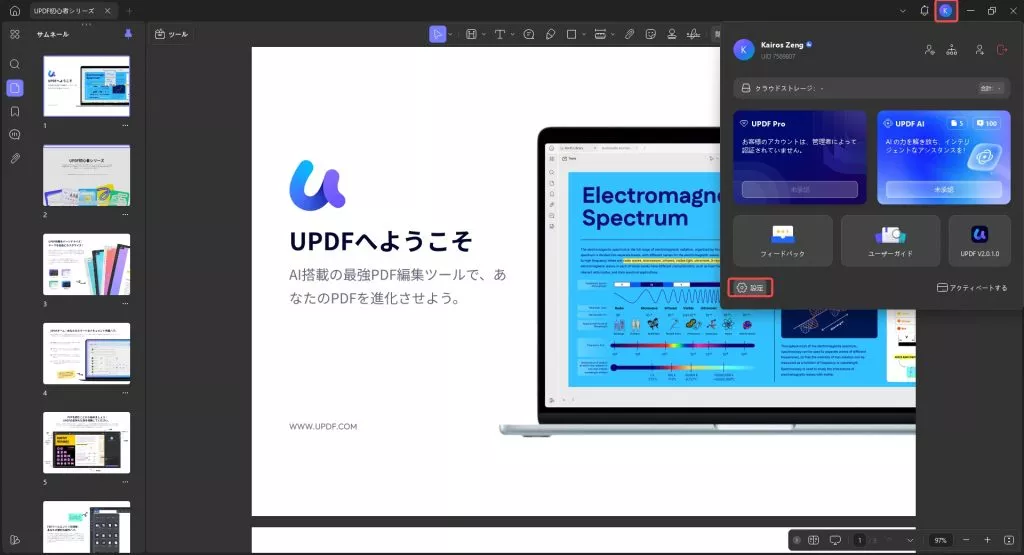
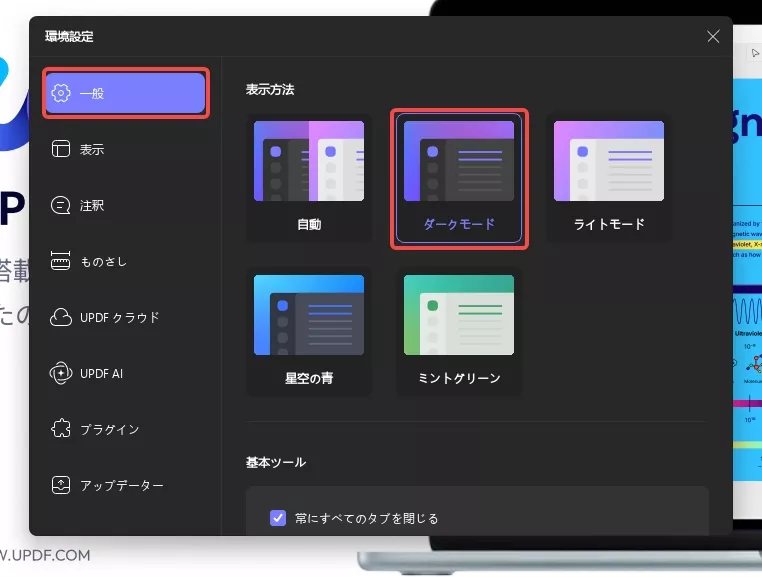
UPDF を使用すると、PDF をダーク モードで表示するのは非常に簡単です。
Adobe でダークモードで PDF を読むにはどうすればいいですか?
Adobe Acrobat Readerは優れたツールであり、PDF文書を読むための最も人気のあるツールの一つです。今日は、Adobe Acrobat Readerを使ってダークモードでPDFを読み、目の負担を軽減する方法についてご紹介します。
- ドキュメントを開いて、PDF をダーク モードで読みたい場合は、「表示」に移動するだけです。
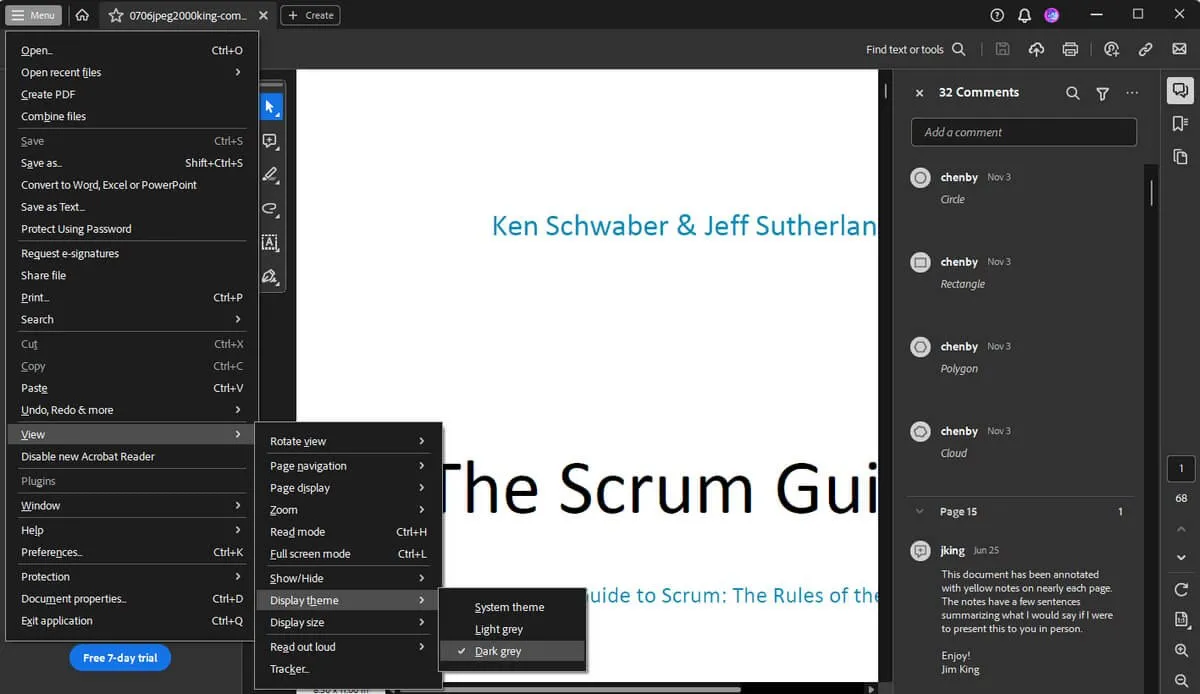
- 次に、サブメニューから「ディスプレイテーマ」を選択し、「ダークテーマ」を選択してアプリのテーマを変更します。
- ただし、PDF をダーク モードで読みたい場合は、「編集」に移動して「環境設定」を選択します。
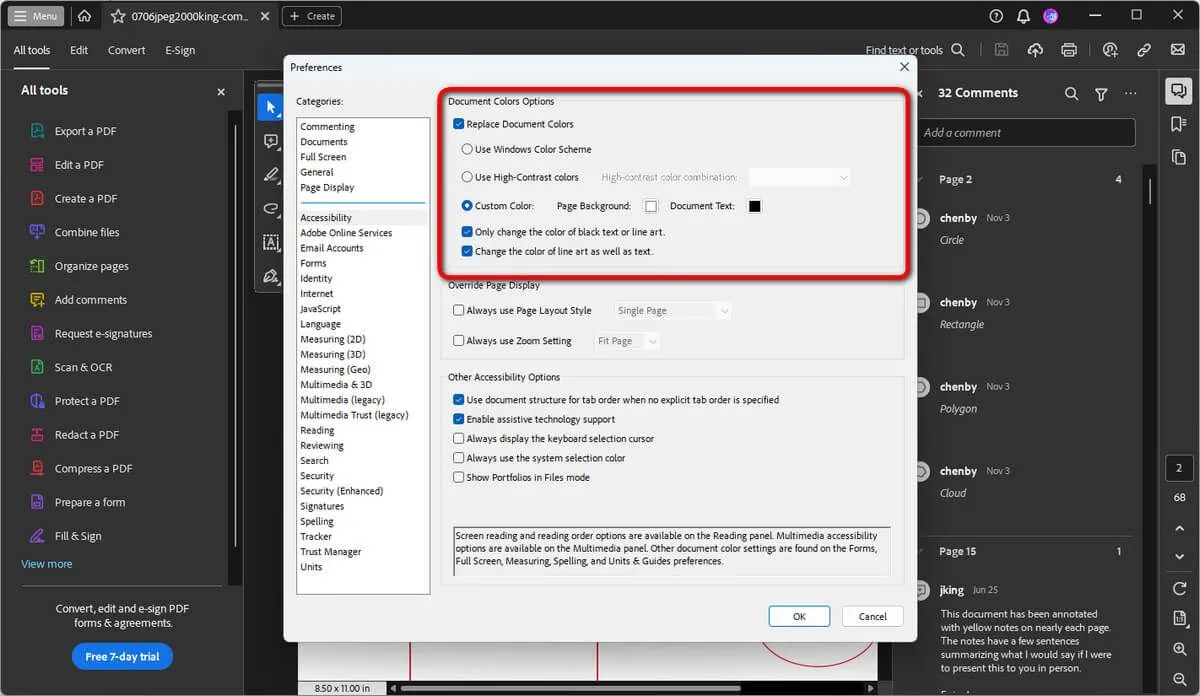
- そこに到達したら、「アクセシビリティ」を選択し、最後に好きなテーマを選択します。
Microsoft Edge のダーク モードで PDF を読むにはどうすればよいでしょうか?
Microsoft Edgeは、最初からPDFを読むための互換性を備えています。そのため、PCを初めて起動したときに、PDFを読むためのアプリやツールをダウンロードする必要はありません。他のPDFリーダーツールほど多くのオプションはありませんが、EdgeでダークモードでPDFを読む方法など、多くの機能を備えています。その方法をご紹介します。
- Edge ブラウザの右上に 3 つのドットが表示されます。
- これらのドットをクリックし、「設定」メニューまで下にスクロールして、下の画像に示すように「ダーク」を選択します。
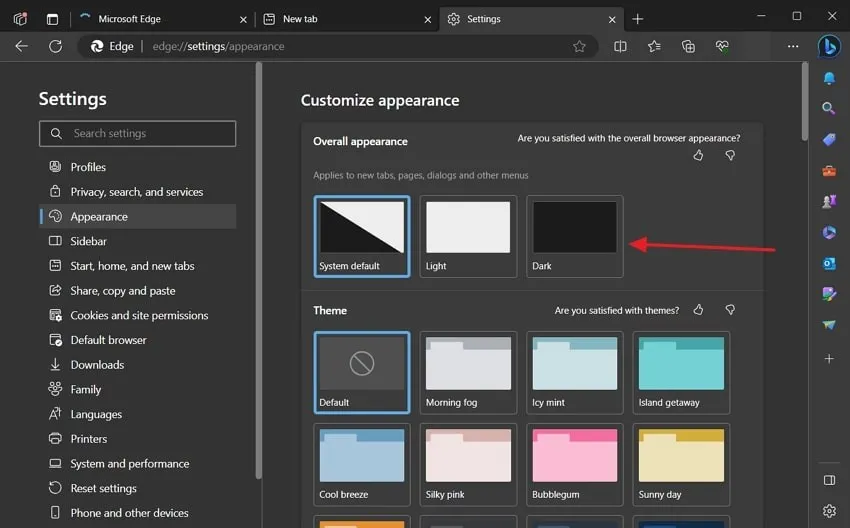
- このメソッドを自動的に適用するには、いつでもシステムデフォルトに設定できます。
Chrome のダークモードで PDF を読むにはどうすればいいですか?
Chromeも人気のブラウザで、最高のブラウザの機能をすべて備えています。しかし、ChromeでPDFをダークモードで読むには、ネイティブサポートされていません。そこで、この問題を回避する方法が2つあります。
まず、ChromeストアからDarkPDFなどの拡張機能をダウンロードします。これは簡単な手順です。また、Chromeでファイルを開く必要がある場合は、拡張機能にコンピューター上のファイルを参照する権限を与える必要があります。
2つ目の方法は、パソコンの設定を変更する必要があります。パソコンでテーマをダークモードに変更すると、Google Chromeも自動的にダークモードに切り替わります。これで、ChromeのダークモードでPDFを閲覧できるようになります。
ダーク モード Chrome で PDF を読むことをネイティブにサポートしていないのは直感に反しますが、少なくともそれを実行する方法はあります。
ダークモードでPDFを読むメリット
ダークモードをオンにするのは、PDFを読むためです。このモードでは、ウェブサイトやファイルの配色と構造が暗い色調に変更されます。暗い色調では明るい光が少なくなるため、目の負担が軽減されます。一般的に、ダークモードでPDFを表示すると、いくつかの大きなメリットがあります。
- 目への負担が少ない - ダークモードは暗い色調のため、ライトモードほど目への負担がかかりません。また、明るいLEDに常にさらされることもありません。そのため、常に画面を見ながら作業する場合は、ダークモードの方が適しています。
- 読みやすさの向上— ダークモードは、すべての文字が見やすくなり、可読性が向上し、読みやすさが向上します。読みやすさが向上し、光が少なくなるため、バッテリー寿命も長くなります。
- より良い睡眠— ブルーライトは夜の睡眠を妨げる傾向があります。これは主に、暗い環境ではメラトニンの分泌量が増えるためです。メラトニンが増えると、睡眠の質が向上し、効率も向上します。
- バッテリー寿命の向上— 通常モードで作業すると、モニターや画面上のLEDライトのほとんどが使用されるため、バッテリー寿命が大幅に低下します。ダークモードをオンにすると、バッテリー寿命が大幅に向上します。
結論
PDFでの作業時間が長くなるほど、目の負担が増し、最終的には生産性が低下します。効率を高め、より良い睡眠を得るためには、ダークモードを使用するか、画面の明るさを下げることをお勧めします。
この記事では、様々なアプリでダークモードを有効にする方法について説明しました。これにより、ダークモードでPDFを読みやすくなり、上記の問題を解消できるようになります。
ダークモードでPDFを閲覧したり、作業中に他の編集作業をしたい場合、UPDFは最も効率的なアプリです。下のボタンからUPDFをダウンロードして、その他の注目すべき機能をお試しください。
Windows • macOS • iOS • Android 100%安全
 UPDF
UPDF
 Windows版UPDF
Windows版UPDF Mac版UPDF
Mac版UPDF iPhone/iPad版UPDF
iPhone/iPad版UPDF Android版UPDF
Android版UPDF UPDF AI オンライン
UPDF AI オンライン UPDF Sign
UPDF Sign PDF を読み取り
PDF を読み取り PDF を注釈付け
PDF を注釈付け PDF を編集
PDF を編集 PDF を変換
PDF を変換 PDF を作成
PDF を作成 PDF を圧縮
PDF を圧縮 PDF を整理
PDF を整理 PDF を結合
PDF を結合 PDF を分割
PDF を分割 PDF を切り抜き
PDF を切り抜き PDF ページを削除
PDF ページを削除 PDF を回転
PDF を回転 PDF を署名
PDF を署名 PDF フォーム
PDF フォーム PDFs を比較
PDFs を比較 PDF を保護
PDF を保護 PDF を印刷
PDF を印刷 バッチ処理
バッチ処理 OCR
OCR UPDF クラウド
UPDF クラウド UPDF AI について
UPDF AI について UPDF AI ソリューション
UPDF AI ソリューション UPDF AI に関する FAQ
UPDF AI に関する FAQ PDF を要約
PDF を要約 PDF を翻訳
PDF を翻訳 PDF を説明
PDF を説明 PDF でチャット
PDF でチャット 画像でチャット
画像でチャット PDF をマインド マップに変換
PDF をマインド マップに変換 AI でチャット
AI でチャット ユーザーガイド
ユーザーガイド 技術仕様
技術仕様 アップデート
アップデート よくある質問
よくある質問 UPDF トリック
UPDF トリック ブログ
ブログ ニュースルーム
ニュースルーム UPDF レビュー
UPDF レビュー ダウンロード センター
ダウンロード センター お問い合わせ
お問い合わせ










 Lizzy Lozano
Lizzy Lozano 